Vytvorenie kontrolného zoznamu pomocou apky Poznámky
Prečítajte si, ako na iPhone, iPade alebo iPode touch vytvárať kontrolné zoznamy.
Skôr než začnete
Uistite sa, že v iPhone, iPade alebo iPode touch je nainštalovaná najnovšia verzia systému iOS alebo iPadOS.
Ak chcete využívať najnovšie funkcie apky Poznámky, nastavte si v nej iCloud alebo sa uistite, že máte poznámky uložené v zariadení. Ak chcete nastaviť používanie apky Poznámky s iCloudom, prejdite na Nastavenia > Poznámky > Predvolený účet a vyberte iCloud. Ak si chcete apku Poznámky nastaviť len na zariadení, prejdite na Nastavenia > Poznámky a vyberte účet „Na mojom [zariadenie]“. Mnohé funkcie nefungujú s inými poskytovateľmi e‑mailových služieb.
Vytvorenie kontrolného zoznamu
Otvorte apku Poznámky.
Klepnutím na vytvorte novú poznámku.
Zadajte názov a klepnite na kláves return.
Klepnutím na začnite vytvárať zoznam. Pri každom klepnutí na kláves return sa do zoznamu pridá nová položka.
Úlohu označíte ako splnenú tak, že vedľa nej klepnete na prázdny krúžok.
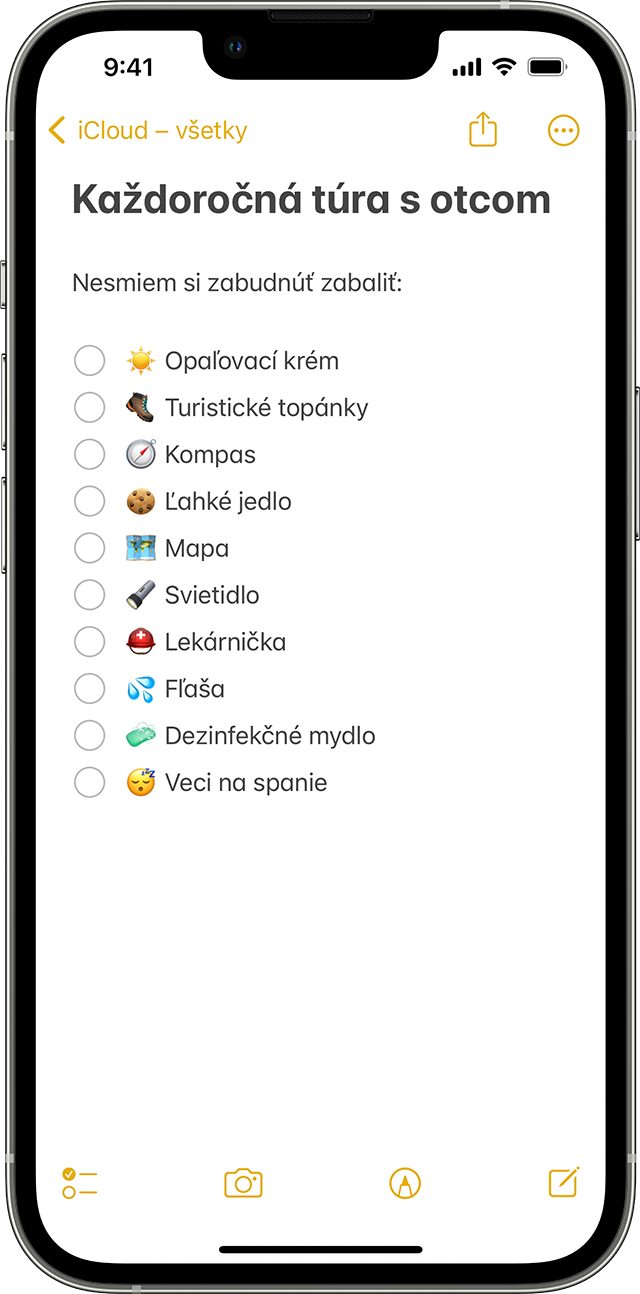
Ak chcete zoznam vytvoriť v existujúcej poznámke, umiestnite kurzor na miesto, kam chcete zoznam vložiť. Klepnutím na vytvorte zoznam.
Usporiadanie kontrolných zoznamov
Po vytvorení kontrolného zoznamu ho môžete jednoducho usporiadať. Tu sú niektoré činnosti, ktoré môžete robiť:
Zmena poradia položiek ich presúvaním prstom. Stačí jednoducho potiahnuť položku v zozname na požadované miesto.
Odsadenie položiek ich potiahnutím. Potiahnutím položky v zozname doprava ju odsadíte a doľava zrušíte jej odsadenie.
Automatické presúvanie zaškrtnutých položiek do dolnej časti zoznamu. Prejdite na Nastavenia > Poznámky, klepnite na Zoraďovať zaškrtnuté položky a potom klepnite na Manuálne alebo Automaticky.
Zaškrtnite položky, ktoré ste už splnili, alebo zrušte zaškrtnutie všetkých položiek, ak chcete začať zoznam používať odznova.
Zdieľanie kontrolného zoznamu
Otvorte apku Poznámky.
Prejdite na poznámku so zoznamom a klepnite na .
Vyberte možnosť Spolupracovať a potom spôsob odoslania pozvánky.
Ďalšie možnosti apky Poznámky
Prečítajte si viac o apke Poznámky na iPhone, iPade alebo iPode touch.
